Spss တွင် box plots များကို ဖန်တီးပြီး အဓိပါယ်ဖွင့်နည်း
ဒေတာအတွဲတစ်ခု၏ ဂဏန်းငါးလုံးအကျဉ်းချုပ်ကို မြင်သာစေရန် boxplot ကို အသုံးပြုသည်-
- အနိမ့်ဆုံး
- ပထမလေးပုံတစ်ပုံ
- ပျမ်းမျှ
- တတိယလေးပုံတစ်ပုံ
- အများဆုံး
ဤသင်ခန်းစာသည် SPSS တွင် အကွက်ကွက်များကို ဖန်တီးခြင်းနှင့် တည်းဖြတ်နည်းကို ရှင်းပြထားသည်။
SPSS တွင် Single Box Plot ဖန်တီးနည်း
အသင်းတစ်သင်းတွင် ဘတ်စကက်ဘောကစားသမား 16 ဦးမှ တစ်ပွဲလျှင် ပျမ်းမျှရမှတ်များကို ပြသသည့် အောက်ပါဒေတာအတွဲရှိသည် ဆိုပါစို့။
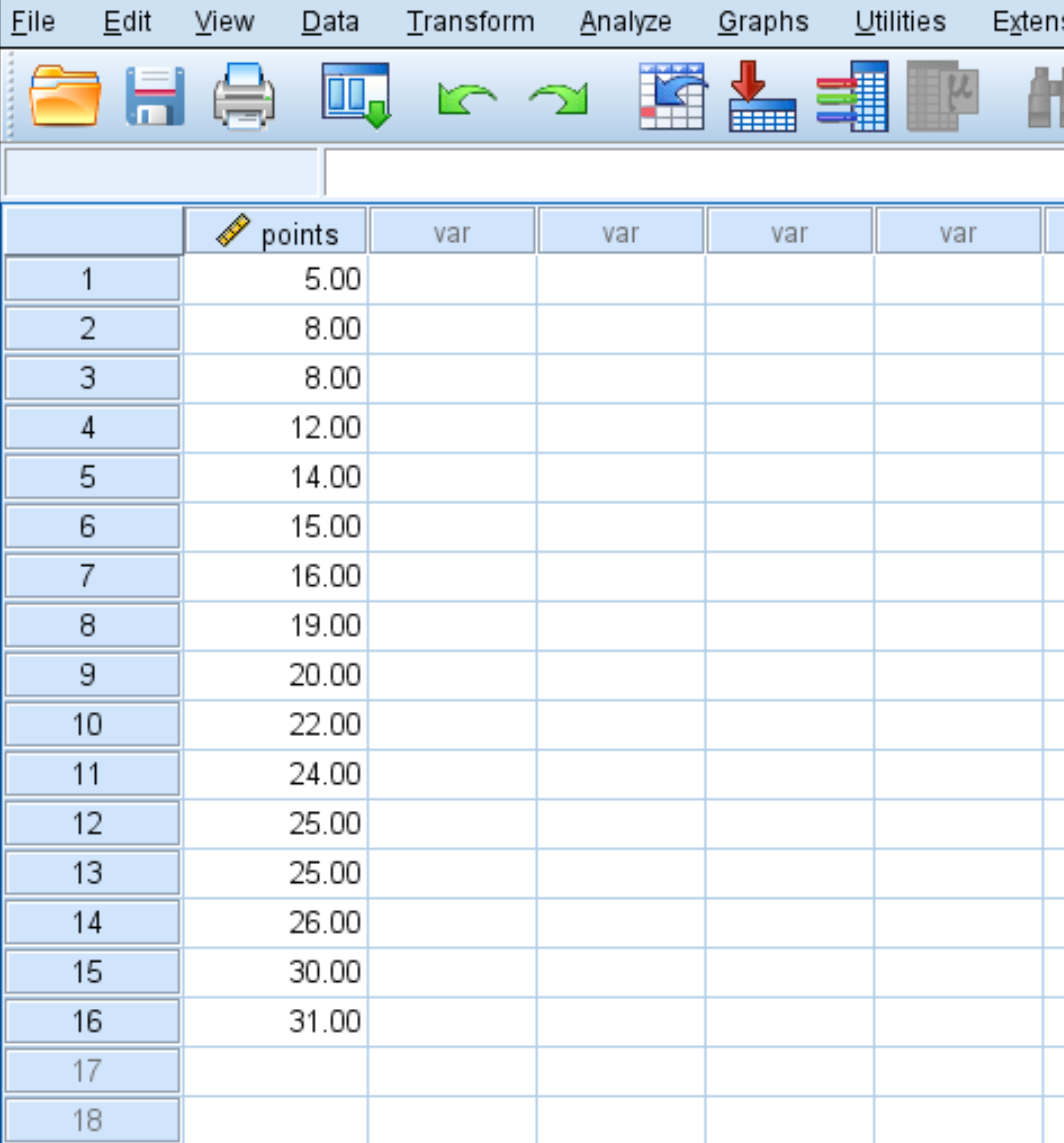
ဤဒေတာတန်ဖိုးများ ဖြန့်ဖြူးမှုကို မြင်သာစေရန် အကွက်ကွက်ကွက်တစ်ခု ဖန်တီးရန်၊ ကျွန်ုပ်တို့သည် ခွဲခြမ်းစိတ်ဖြာခြင်း tab ကို နှိပ်ပါ၊ ထို့နောက် ဖော်ပြချက်ဆိုင်ရာ စာရင်းအင်းများ ၊ ထို့နောက် စူးစမ်းလေ့လာရန် –
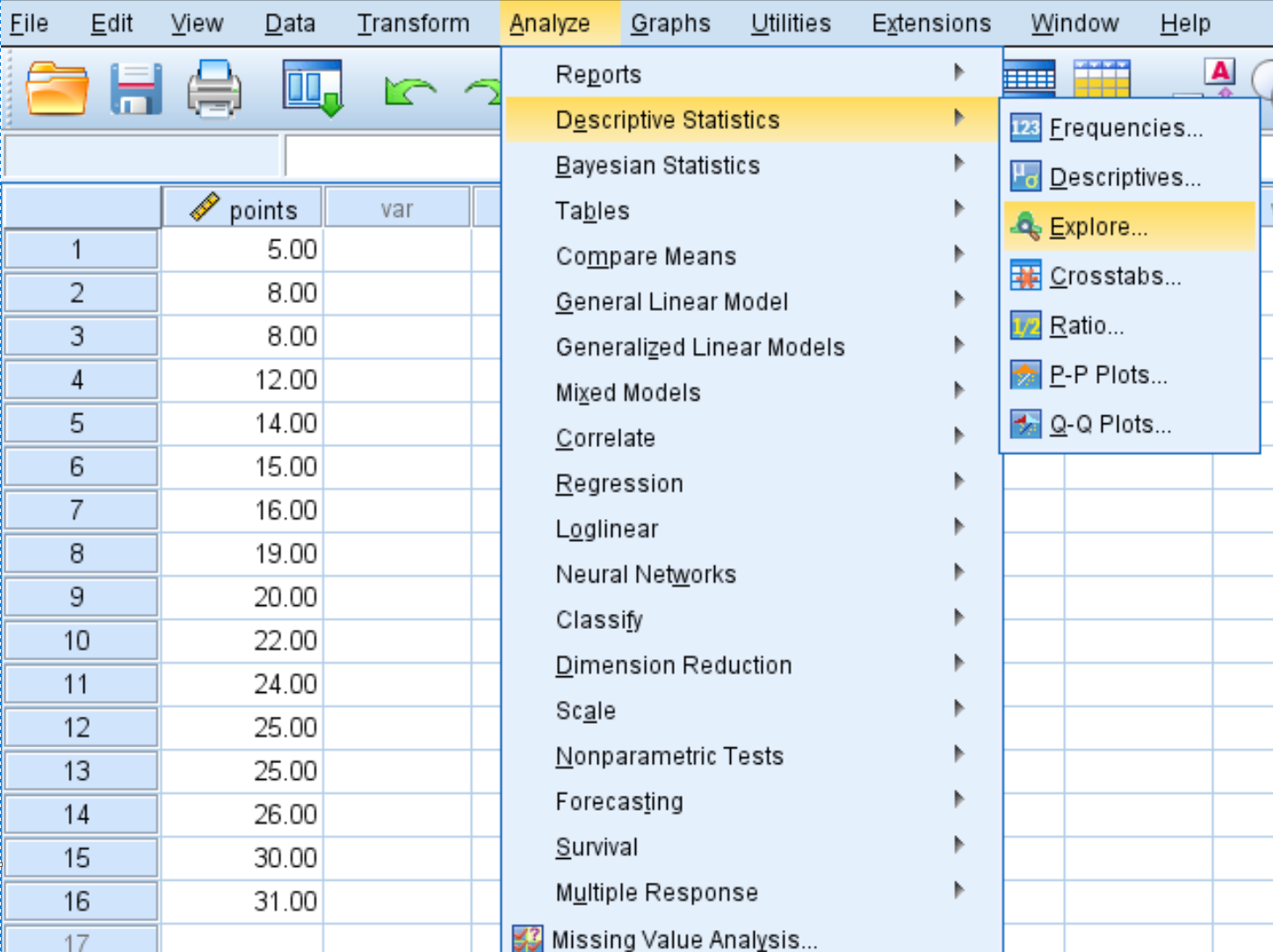
၎င်းသည် အောက်ပါဝင်းဒိုးကို ပေါ်လာလိမ့်မည်-
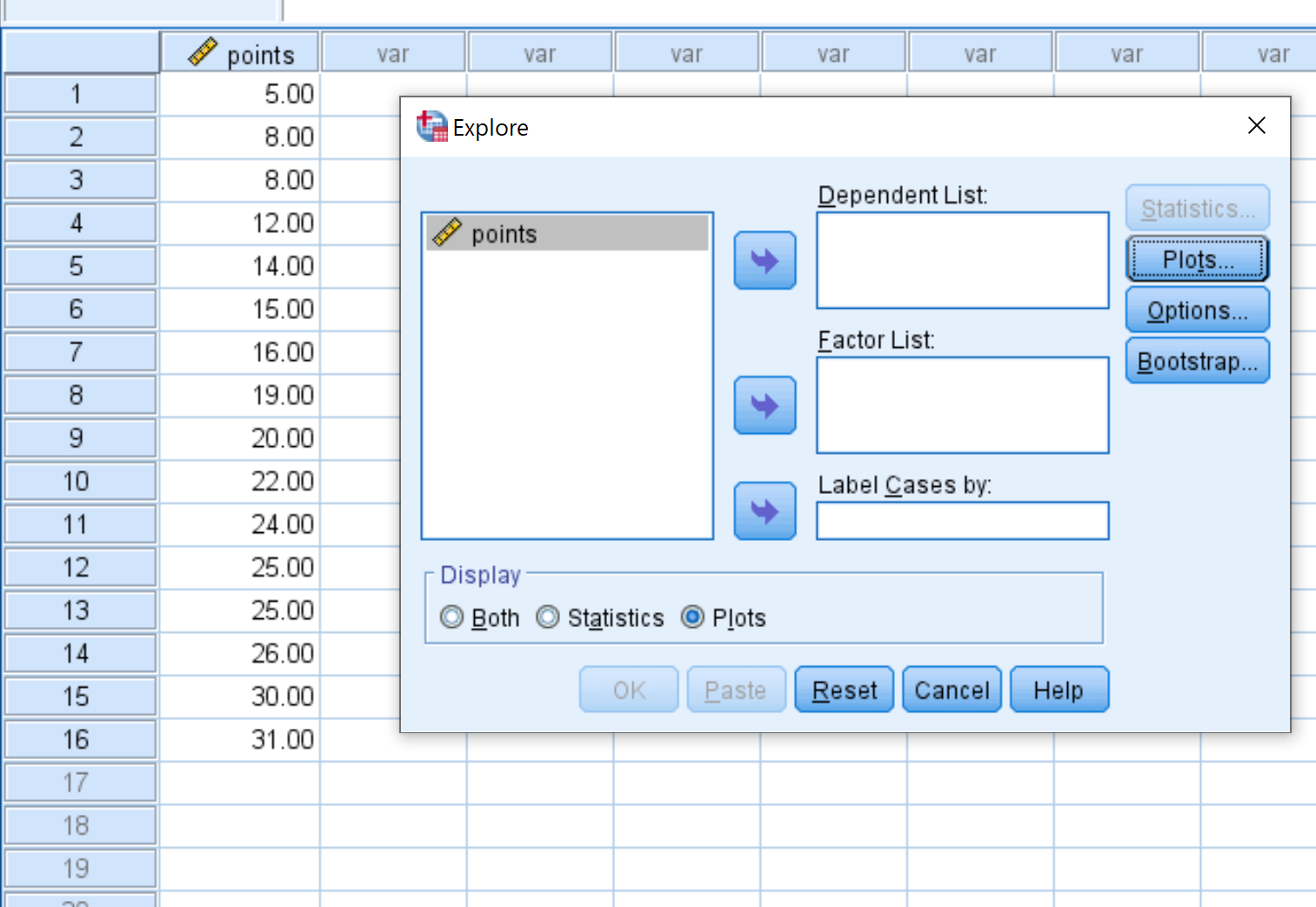
အကွက်ကွက်ကွက်ဖန်တီးရန်၊ မှီခိုစာရင်း ဟု တံဆိပ်တပ်ထားသော ဧရိယာထဲသို့ ပြောင်းလဲနိုင်သော အချက်များကို ဆွဲယူပါ။ ထို့နောက် အကွက်အောက်ခြေတွင် Show ဟုဖော်ပြထားသော ရွေးချယ်မှုအောက်တွင် Plots ကို ရွေးထားကြောင်း သေချာပါစေ။
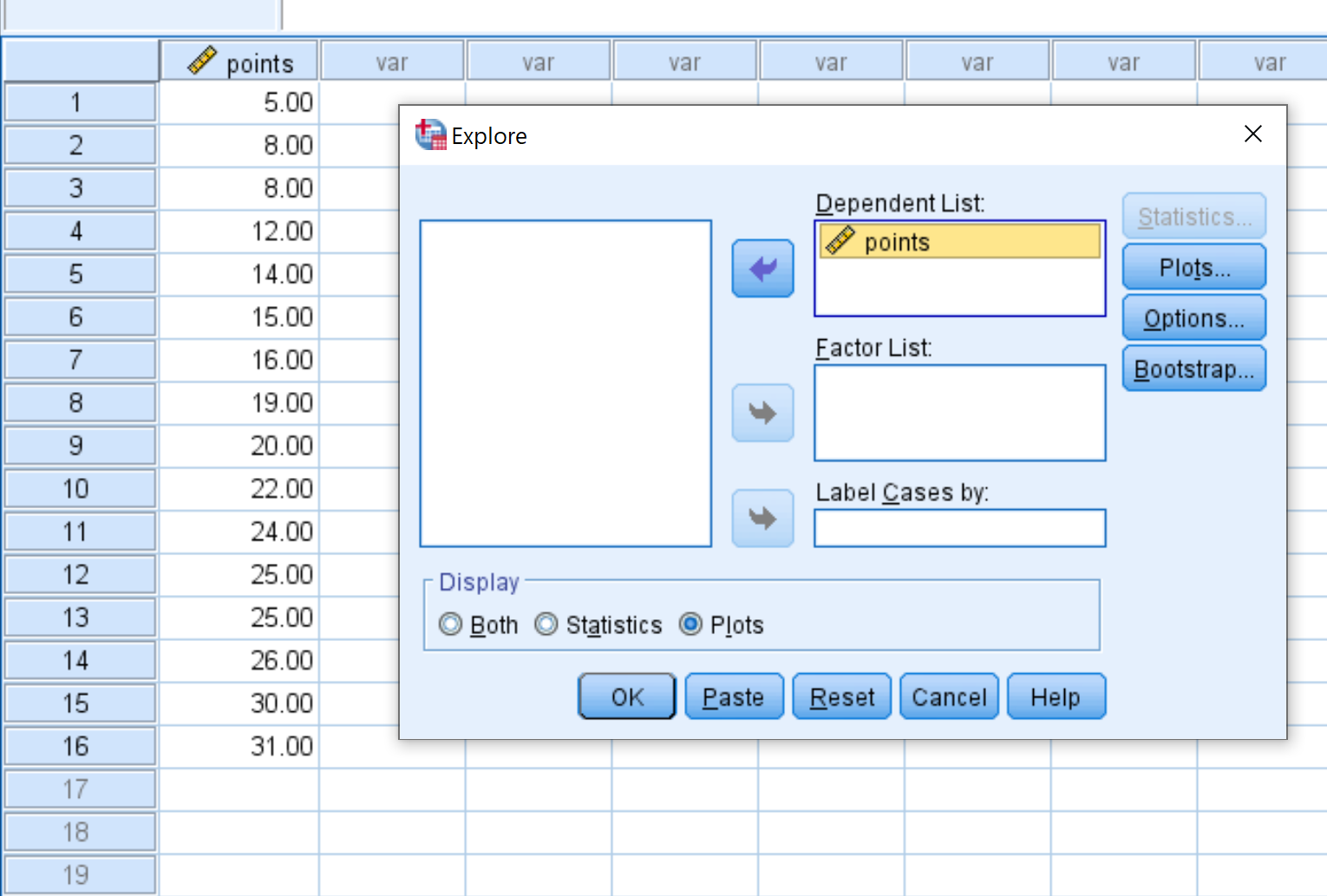
OK ကိုနှိပ်ပြီးနောက်၊ အောက်ပါ boxplot ပေါ်လာသည် ။
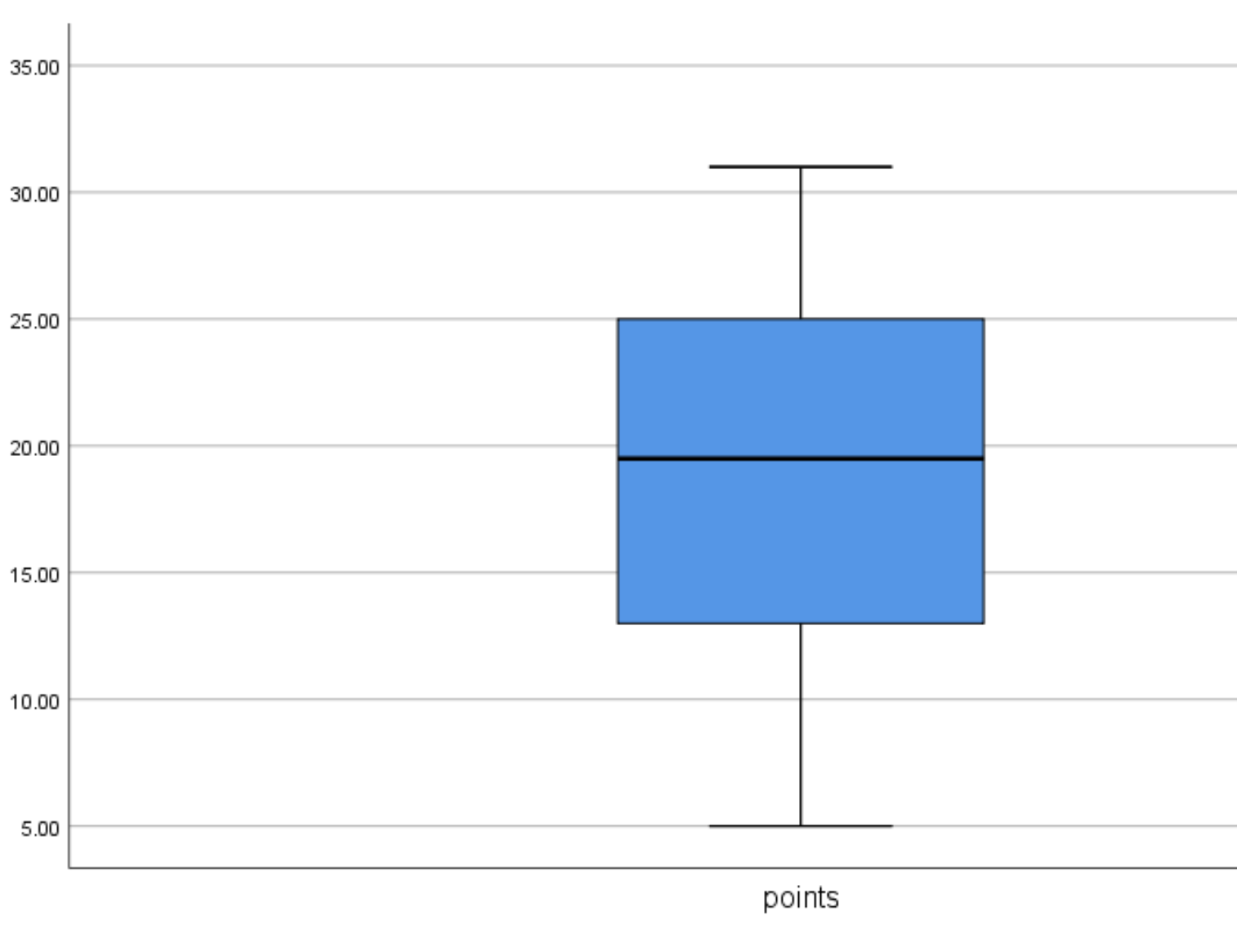
ဤအကွက်ကွက်ကွက်ကို အဓိပ္ပာယ်ဖွင့်ဆိုပုံမှာ အောက်ပါအတိုင်းဖြစ်သည်။
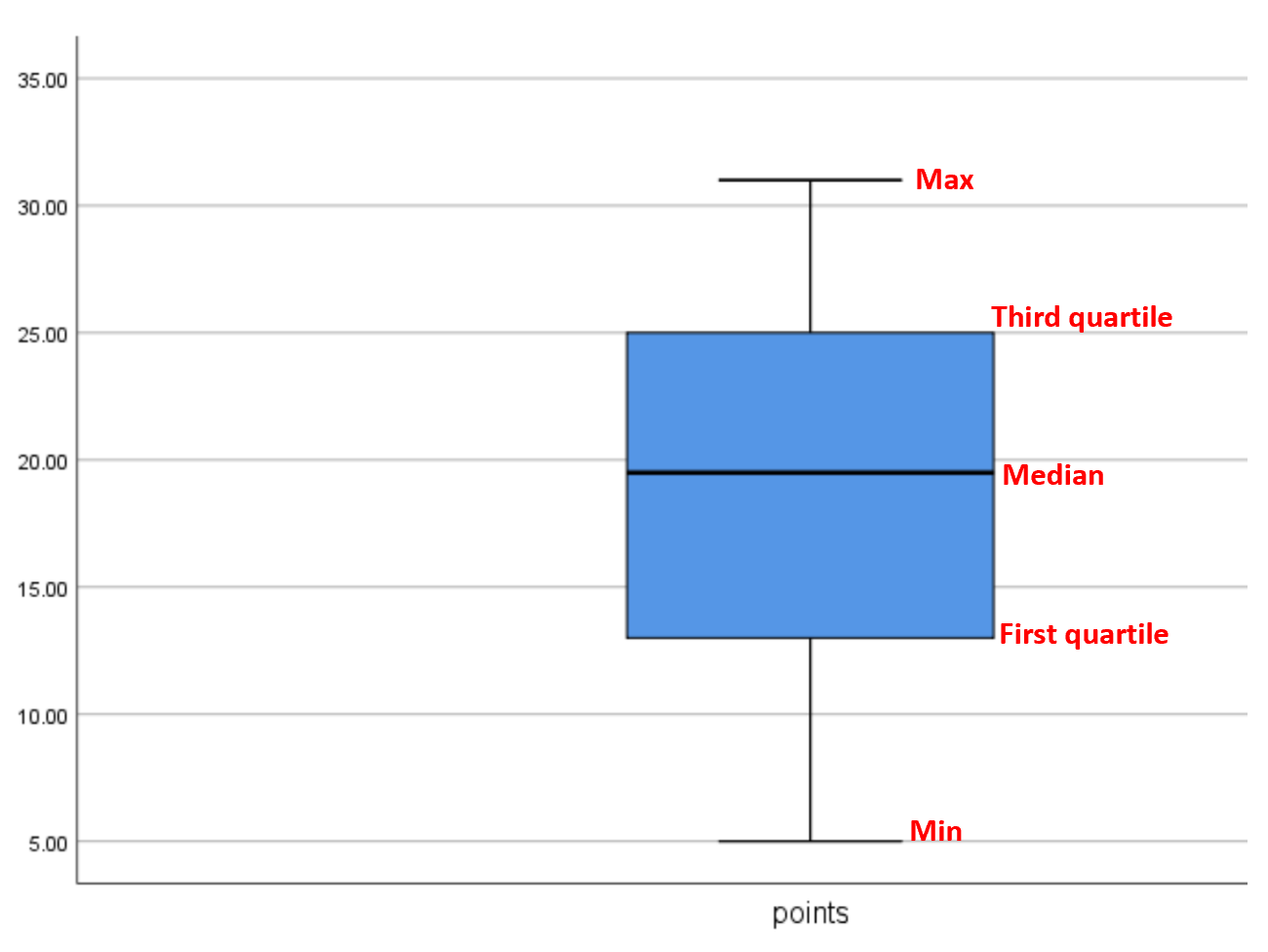
အကြမ်းဖျင်းမှတ်စု
interquartile range (IQR) သည် တတိယ quartile နှင့် ပထမ quartile အကြား အကွာအဝေး ဖြစ်သည်။ SPSS သည် တတိယ quartile ထက် IQR 1.5 ဆ သို့မဟုတ် ပထမ quartile အောက်ရှိ IQR ထက် 1.5 ဆ ရှိပါက မည်သည့်ဒေတာတန်ဖိုးကိုမဆို အကွာအဝေးအဖြစ် သတ်မှတ်သည်။
Outliers များကို SPSS တွင် စက်ဝိုင်းငယ်များအဖြစ် ပြသထားသည်။ ယခင်ဥပမာတွင်၊ အကြမ်းဖျဉ်းမရှိသောကြောင့် အကွက်ကွက်ကွက်တွင် စက်ဝိုင်းငယ်များကို မပြနိုင်ပါ။ သို့ရာတွင်၊ ဒေတာအတွဲတွင် ကျွန်ုပ်တို့၏အကြီးဆုံးတန်ဖိုးမှာ 50 ဖြစ်ပါက၊ ကွက်လပ်သည် အစွန်းထွက်ကိုညွှန်ပြရန် စက်ဝိုင်းငယ်ကို ပြပါမည်-
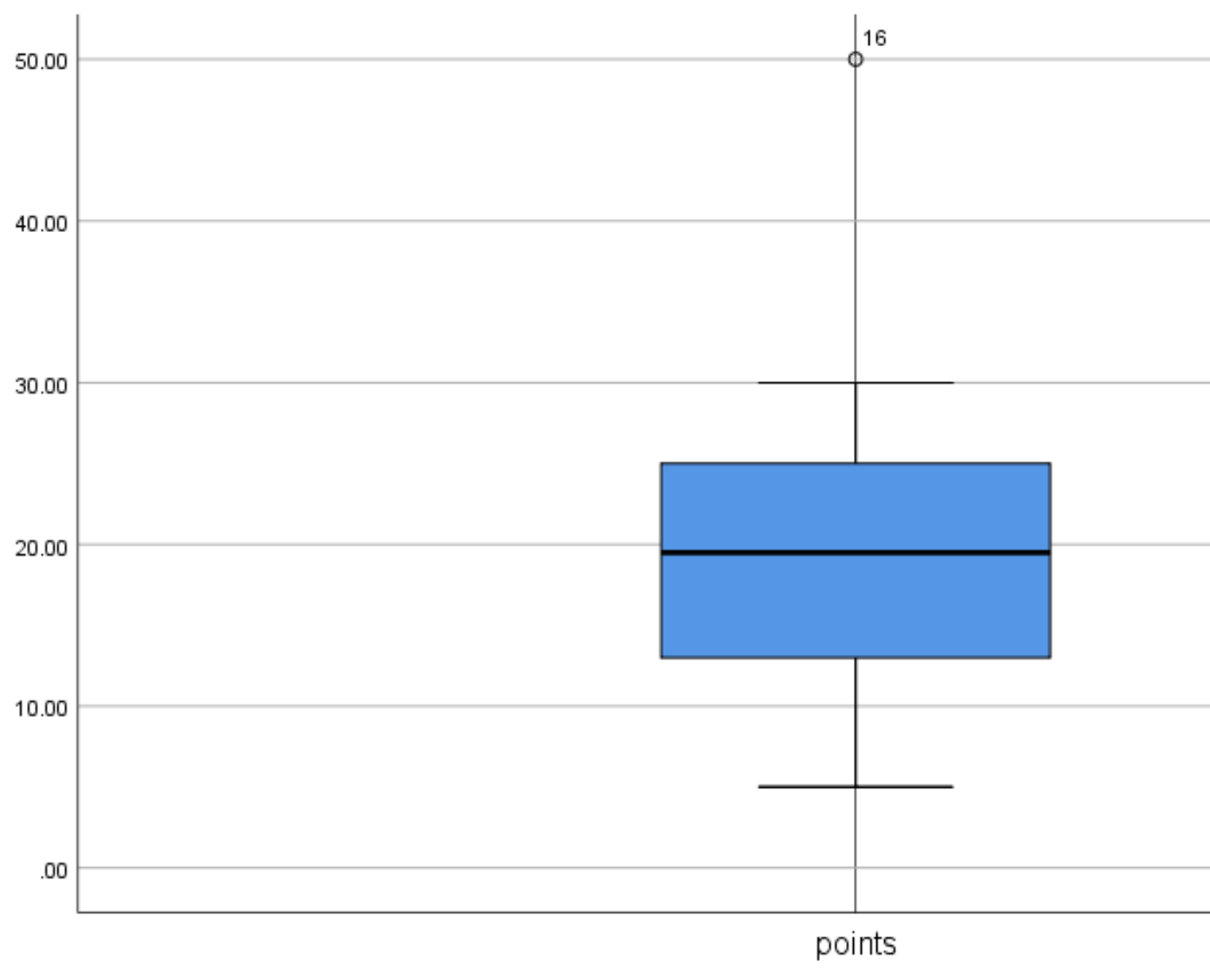
သင့်ဒေတာအတွဲတွင် အကြမ်းဖျင်းတစ်ခုရှိနေပါက၊ သင့်တွင် ရွေးချယ်စရာများစွာရှိသည်-
- outlier သည် data entry error မဟုတ်ကြောင်း သေချာပါစေ။ တခါတရံတွင် ဒေတာတန်ဖိုးများကို မှားယွင်းစွာ မှတ်တမ်းတင်ပါသည်။ အကြမ်းဖျင်းတစ်ခုရှိနေပါက၊ တန်ဖိုးမှန်ကန်ကြောင်းနှင့် ၎င်းသည် အမှားအယွင်းမဟုတ်ကြောင်း ဦးစွာစစ်ဆေးပါ။
- အကွာအဝေးကို တန်ဖိုးအသစ်တစ်ခု သတ်မှတ်ပါ ။ အကြမ်းဖျင်းသည် ဒေတာထည့်သွင်းမှု အမှားတစ်ခု၏ ရလဒ်ဖြစ်လာပါက၊ ဒေတာအစု၏ ပျမ်းမျှ သို့မဟုတ် အလယ်တန်း ကဲ့သို့ တန်ဖိုးအသစ်တစ်ခု သတ်မှတ်ရန် သင်ဆုံးဖြတ်နိုင်သည် ။
- အစွန်းကို ဖယ်ရှားပါ။ တန်ဖိုးသည် အမှန်တကယ် သာလွန်နေပါက၊ ၎င်းသည် သင်၏ အလုံးစုံခွဲခြမ်းစိတ်ဖြာမှုအပေါ် သိသာထင်ရှားသော သက်ရောက်မှုရှိမည်ဆိုပါက ၎င်းကို ဖယ်ရှားရန် သင်ရွေးချယ်နိုင်ပါသည်။ သာဓကတစ်ခုကို သင်ဖယ်ရှားလိုက်သော သင်၏နောက်ဆုံးအစီရင်ခံစာ သို့မဟုတ် ခွဲခြမ်းစိတ်ဖြာမှုတွင် သေချာစွာဖော်ပြပါ။
SPSS တွင် Multiple Box Plots ဖန်တီးနည်း
သင့်တွင် ကိန်းရှင်များစွာရှိလျှင် SPSS သည် ဘေးချင်းကပ်လျက် ကွက်ကွက်များစွာကို ဖန်တီးနိုင်သည်။ ဥပမာအားဖြင့်၊ ကျွန်ုပ်တို့တွင် မတူညီသောအသင်းသုံးသင်းမှ ကစားသမား 16 ဦးမှ ပျမ်းမျှရမှတ်များပေါ်တွင် အောက်ပါအချက်အလက်များရှိသည်ဆိုပါစို့။
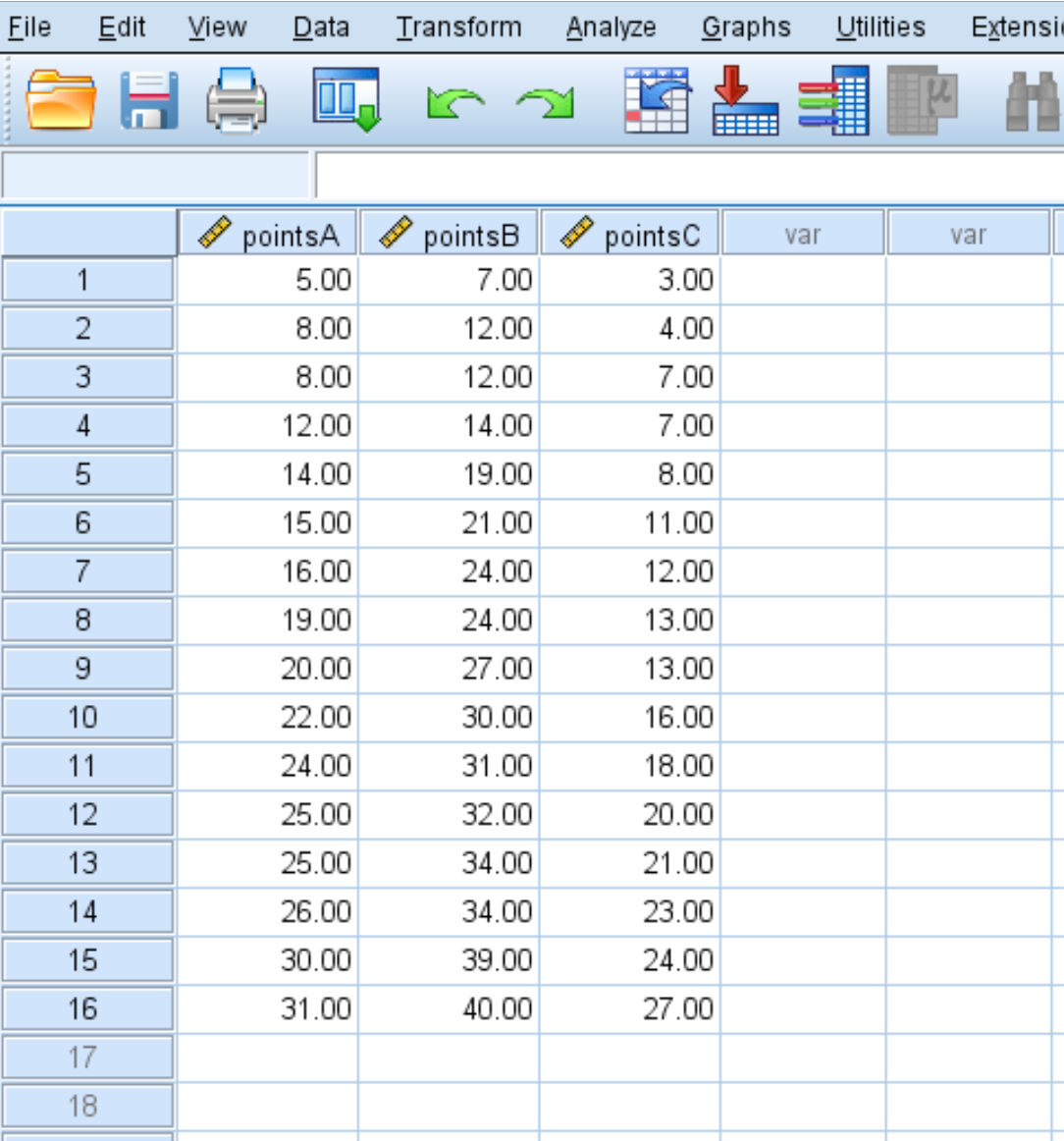
ဤကိန်းရှင်တစ်ခုစီအတွက် boxplot တစ်ခုဖန်တီးရန်၊ ခွဲခြမ်းစိတ်ဖြာခြင်း tab ကို ထပ်မံနှိပ်ပါ၊ ထို့နောက် ဖော်ပြချက်စာရင်းအင်း ၊ ထို့နောက် Explore . ထို့နောက် ကျွန်ုပ်တို့သည် ကိန်းရှင်သုံးခုကို မှီခိုစာရင်း ဟု တံဆိပ်တပ်ထားသော ဧရိယာထဲသို့ ဆွဲယူနိုင်သည်-
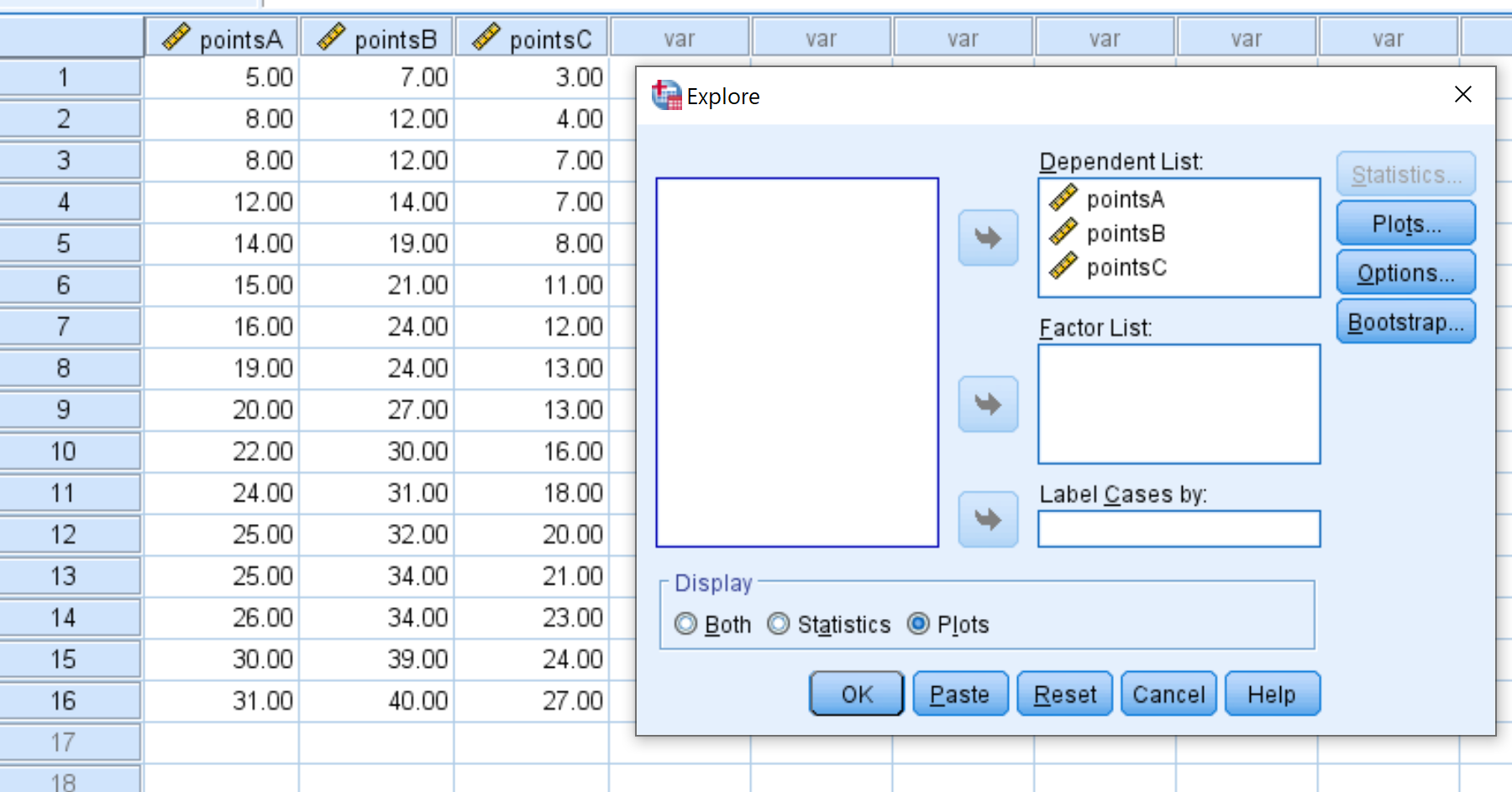
OK ကို နှိပ်လိုက်သည်နှင့်၊ အောက်ပါ အကွက်များ ပေါ်လာပါမည်။
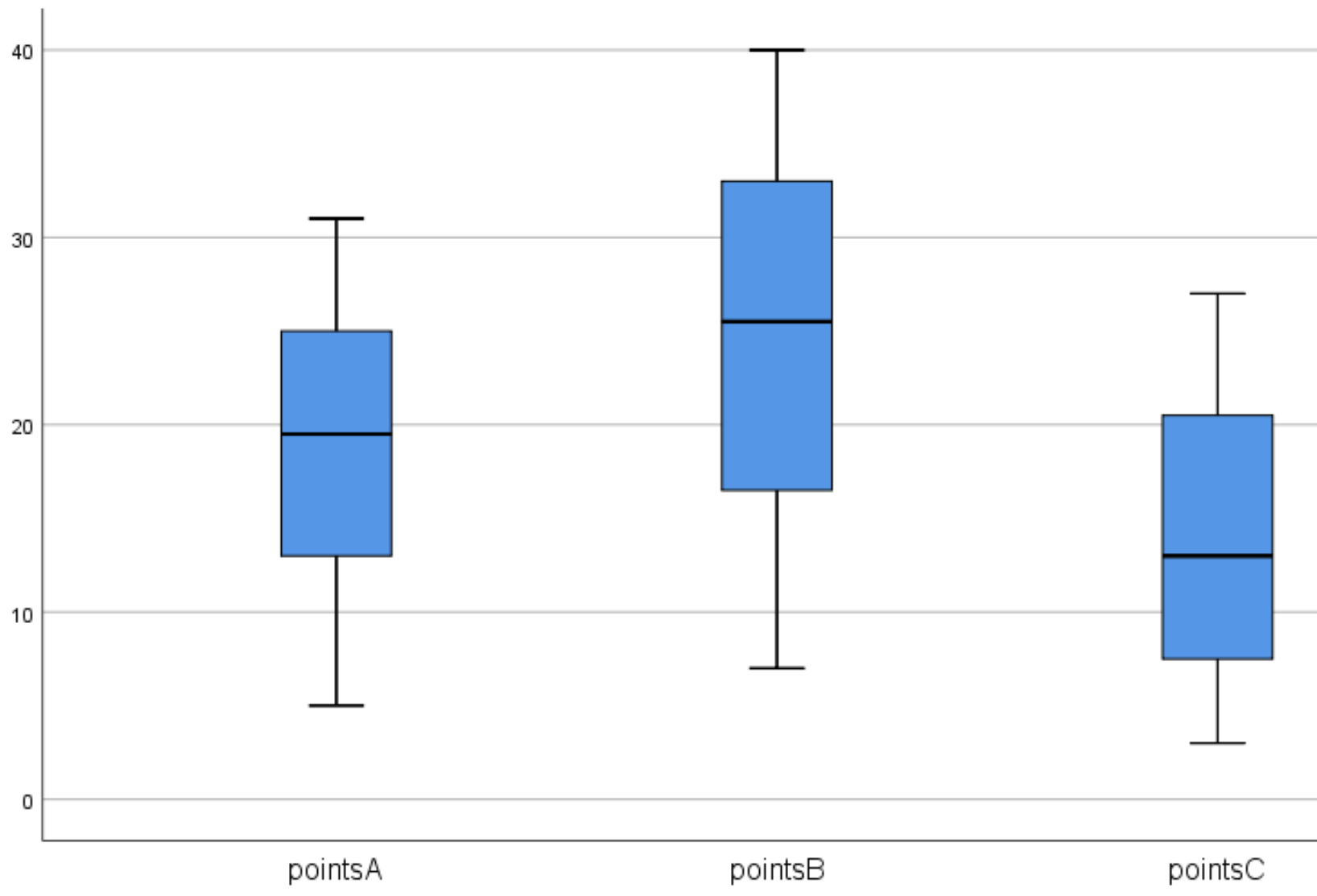
၎င်းသည် ဤအဖွဲ့သုံးဖွဲ့ကြားတွင် ဖြန့်ဖြူးမှုကွဲပြားမှုများကို အလွယ်တကူမြင်ယောင်နိုင်ရန် ကူညီပေးသည်။
ကျွန်ုပ်တို့သည် အောက်ပါတို့ကိုလည်း ကြည့်ရှုနိုင်ပါသည်။
- တစ်ပွဲလျှင် ပျမ်းမျှရမှတ်သည် Team B အတွက် အမြင့်ဆုံးဖြစ်ပြီး Team C အတွက် အနိမ့်ဆုံးဖြစ်သည်။
- Team A နှင့် Team C တို့နှင့် နှိုင်းယှဉ်ပါက ၎င်းတို့၏ ကွက်ကွက်အရှည်ဖြင့် သက်သေပြထားသည့်အတိုင်း တစ်ပွဲလျှင် ရမှတ်များကွဲပြားမှုသည် Team B အတွက် အမြင့်ဆုံးဖြစ်သည်။
- တစ်ပွဲလျှင် အမှတ်အများဆုံးရသော ကစားသမားသည် အသင်း B တွင်ရှိပြီး တစ်ပွဲလျှင် အမှတ်အနည်းဆုံးကစားသမားမှာ အသင်း C တွင်ဖြစ်သည်။
Boxplots သည် ဂရပ်တစ်ခုတည်းမှ ဒေတာအစုံများ ဖြန့်ဝေခြင်းဆိုင်ရာ အချက်အလက်များစွာကို ကျွန်ုပ်တို့အား ပေးစွမ်းနိုင်သောကြောင့် အသုံးဝင်ပါသည်။